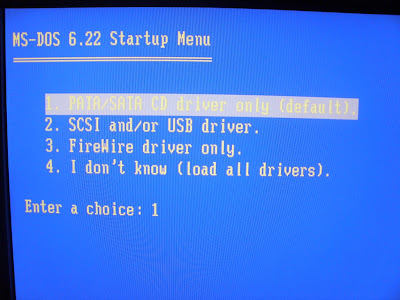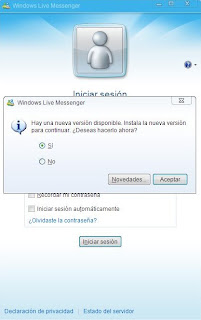Muchas personas se han
encontrado con el problema de tener discos duros en perfectas condiciones, por
no decir nuevos, que no son reconocidos por el BIOS del computador,
principalmente discos duros que han venido de DVR (Digital Video Recorder). Lo
que ocurre realmente es que estos discos duros tienen activada una
característica que evita que algunos BIOS los reconozcan, dicha característica
se llama PUIS (Power-Up In Standby).
Según Wikipedia: Power-up in standby (PUIS) o power management 2 mode (PM2) es una configuración (exclusiva
de Western Digital) de discos duros SATA o Parallel ATA (PATA) que impide el
giro de inicio automático de la unidad cuando se le aplica energía. Por lo
tanto, dicho giro se produce más tarde mediante un comando ATA, sólo cuando el
disco se necesite, para así conservar energía eléctrica.
El PUIS requiere un
correspondiente soporte del BIOS. Si PUIS está activado en la unidad, pero el
BIOS no lo soporta, la unidad no será detectada por el sistema o se detecta con
tamaño cero. PUIS es normalmente compatible con controladores RAID.
PUIS por lo general se
puede activar mediante un jumper en el disco duro, pero también puede ser
configurado por otros medios (sector de configuración) usando herramientas específicas
del fabricante, es decir, mediante software, y esto es precisamente lo que
ocurre en los discos de algunos DVR (Digital Video Recorder), los cuales al ser
instalados en una PC común no son reconocidos en el BIOS de ésta.
Pero, tales discos duros
no están dañados, ya que es posible desactivarle el PUIS utilizando un BOOT CD
llamado HDAT2, el cual al bootear
enciende el disco duro y el BIOS lo reconoce, permitiendo luego mediante unos
comandos desactivarle el PUIS, pero
no recomiendo usar el HDAT2 como primer paso, ya que me ha dado problemas para
desbloquear algunos discos duros.
El primer paso es quemar
la imagen del Data Lifeguard Diagnostic - DLGDIAG 5.04f (este ISO se encuentra
abajo en el archivo de descarga), es un BootCD de herramientas para discos
duros Western Digital (WD), luego bootear con ese CD, y le aparecerá una
pantalla como esta:
Presionan la tecla ESC para cerrarla, y luego se le preguntará
si aceptan el acuerdo de licencia, para lo cual presionan la tecla “Y”
Al aceptar la licencia aparecerá
una pantalla como esta:
Seleccionan la opción Select Drive, para ver la lista de los
discos duros WD que están conectados en ese momento.
Entonces, si el disco duro
está bueno debe aparecer en esa lista, si no aparece es porque el disco duro
tiene otro problema (No PUIS). Una vez ubicado el disco en dicha lista
procedemos a retirar el BOOT CD del Data Lifeguard Diagnostic – DLGDIAG de
nuestro CD-ROM (sin apagar el PC) y
a insertar el BOOT CD del HDAT2 (la
imagen ISO para quemar se encuentra en el mismo archivo de descarga del link de
abajo), y procedemos a reiniciar la PC (no dejar que el PC se apague, porque si
se apaga tendremos que volver a detectar el Disco Duro con el CD del DLGDIAG),
es decir, presionar el botón Reset para que se reinicie el PC con el Boot CD
del HDAT2 pero sin apagarla.
Cuando el HDAT2 bootee
veremos esta pantalla:
Seleccionar esa primera opción
(PATA/SATA CD driver only (default).)
Esperamos a que carguen
todos los controladores, hasta que aparezca una pantalla para teclear comandos
(línea de comandos):
Y en ella escribimos “HDAT2 /W” (sin las comillas), y
aparecerá una pantalla mostrando todas las unidades conectadas al computador en
ese momento:
En esta pantalla elegimos
el disco duro que queremos desactivarle el PUIS, y presionamos ENTER, si tienes
más de un disco duro conectado (como en mi caso) debes identificar el disco
duro por el modelo, o también fíjate en un signo de exclamación rojo que
aparece al lado del disco duro, este signo indica ERROR de MBR, obviamente porque
el disco no tiene particiones creadas. Al seleccionar el disco veremos este
menú:
Aquí marcamos la opción: “Commands Menu”, y presionamos ENTER, apareciendo este otro menú:
En este menú elegimos la opción:
“Command/Feature sets", y presionamos
la tecla ENTER, y veremos esta
pantalla:
Este menú muestra la opción:
“Power-Up in Standby (PUIS) feature set…………..enable”,
vemos que aparece ACTIVADA, entonces procedemos a marcarla y a presionar
ENTER, apareciendo una advertencia:
Presionamos la tecla “Y”, para aceptar ese mensaje de
advertencia, de inmediato se mostrará la opción PUIS como DESACTIVADA:
En esta imagen se puede
apreciar la opción PUIS desactivada (disabled).
Finalmente ya el Disco
Duro tiene la característica PUIS desactivada, y será reconocido por todos los
BIOS del universo, ya podemos reiniciar y apagar el computador cuantas veces
queramos y el Disco Duro seguirá figurando en el BIOS, como se muestra en esta
imagen:
Ya solo falta crearle
particiones al Disco Duro y formatearlo, para utilizarlo de manera normal, así:
Links de descarga:
Contraseña: hispaniolasoft
Espero este post les sea útil como lo fue para mí, gracias por la visita.
Tags:
Desactivar
PUIS | Disco Duro no aparece en el BIOS | Disco Duro de DVR no lo reconoce la
PC | Quitar PUIS (Power-Up In Standby)